Wenn die Flugtickets bei jeder Suche immer teurer werden, die Produktanzahl im Online-Shop immer geringer wird, die Anzahl Betten in der Unterkunft gegen Null tendiert, dann ist es an der Zeit seine Spuren, die jeder von uns im Internet hinterlässt, zu löschen. Denn oft werden anhand von diesen Spuren Besucher wiedererkannt und so eine oft künstliche Knappheit vorgegaukelt die nicht immer vorhanden ist.
Jeder Webbrowser, egal ob Internet Explorer, Firefox, Google Chrome oder speichert Webseiten die bereits angeschaut wurden, lokal auf dem System ab, damit bei einem erneuten Laden der Seite nicht wieder alle Inhalte, wie Texte, Bilder, Animationen und Programmscripte heruntergeladen werden müssen. Außer den Daten die den eigentlichen Inhalt der Webseite darstellen, gibt es noch weitere (unsichtbare) Informationen die sogenannten Cookies. Das sind kleine Dateien in denen zum Beispiel die letzte Flugsuche, oder Zimmersuche gespeichert werden und ein Surfen bequemer machen, weil beim Besuch der Website nach einer Woche man immer noch mit seinem Namen angesprochen wird.
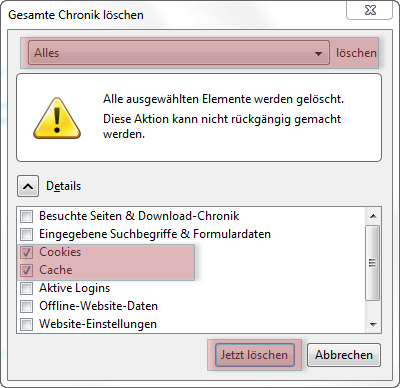
Dies kann ein Surfen für den Besucher bequemer machen oder dem Betreiber einer Plattform wertvolle Hilfe zur Analyse und Verbesserung des Angebotes geben, bietet aber auch Potential für Missbrauch oder sorgt für Fehler, wenn ein bereits geänderter Inhalt noch immer in der alten Version angezeigt wird, weil die alte lokale Version verwendet wird.
Zum löschen der Webbrowser Cache und Cookies gehen wir wie folgt vor:
Microsoft Internet Explorer

Daten im Internet Explorer 8 & 9 leeren:
- Menüleiste auf „Extras“ klicken. Falls diese nicht angezeigt wird, die „Alt“-Taste drücken.
- Klick auf „Internetoptionen“.
- Klick auf die Registerkarte „Allgemein“.
- Unter „Browserverlauf“ auf die Schaltfläche „Löschen“ klicken.
- Hier auswählen: „Temporäre Internetdateien“ und „Cookies“.
- Abschließend auf „löschen“ klicken.
Alternative für Keyboard Junkies:
- Drücken der Tasten Strg + Shift + Entf
- Hier auswählen: „Temporäre Internetdateien“ und „Cookies“.
- Abschließend auf „löschen“ klicken.
Mozilla Firefox

Daten im Firefox löschen:
- Menüleiste auf „Extras“ klicken. Falls diese nicht angezeigt wird, die „Alt“-Taste drücken.
- Klick auf „Neueste Chronik löschen“.
- Ganzen oben, beim Zeitraum „Alles“ auswählen.
- Unter Details „Cookies“ und „Cache“ auswählen.
- Abschließend auf „Jetzt löschen“ klicken.
Alternative für Keyboard Junkies:
- Drücken der Tasten Strg + Shift + Entf
- Ganzen oben, beim Zeitraum „Alles“ auswählen.
- Unter Details „Cookies“ und „Cache“ auswählen.
- Abschließend auf „Jetzt löschen“ klicken.
Google Chrome

Daten im Chrome löschen:
- Durch drücken von Strg + H den Verlauf öffnen.
- Auf „Alle Browserdaten löschen“ klicken.
- Unter Zeitraum „Gesamter Zeitraum“ auswählen.
- Darunter „Cache löschen“ und „Cookies und andere Website- und Plug-in-Daten löschen“ auswählen und mit „Browserdaten löschen“ bestätigen.
Alternative für Keyboard Junkies:
- Drücken der Tasten Strg + Shift + Entf
- Auf „Alle Browserdaten löschen“ klicken.
- Unter Zeitraum „Gesamter Zeitraum“ auswählen.
- Darunter „Cache löschen“ und „Cookies und andere Website- und Plug-in-Daten löschen“ auswählen und mit „Browserdaten löschen“ bestätigen.
Opera
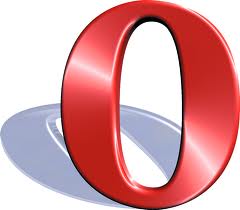
Daten unter Opera löschen:
- Klicken auf Menü „Extras“ und „Einstellungen“.
- Register „Erweitert“ auswählen.
- Im linken Bereich den Punkt „Verlauf“ wählen.
- Im rechten Bereich auf „Jetzt leeren“ klicken.
Apple Safari

Daten unter Apple Safari löschen:
- Die Tasten Strg + Alt+ E drücken.
- Klick auf „Leeren“.
Schlussbemerkung:
Aufgrund der gelöschten Daten kann es vorkommen, dass Einstellungen verloren gehen die erneut (einmalig) eingestellt werden müssen. Dafür kann man sich über ein sauberes System freuen, na ja wenigstens webmäßig.
Sauberes surfen wünscht
Chefkoch
Als Chefkoch arbeite ich als Systemadministrator und Programmierer. Hier blogge ich über Joomla, Magento, WordPress und Windows. In meiner Freizeit fotografiere ich viel, fahre mit meiner Yamaha XT660R oder Jogge durch die Gegend.
2 Gedanken zu „Webbrowser Cache leeren und Cookies löschen“